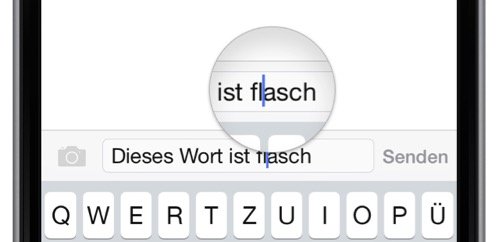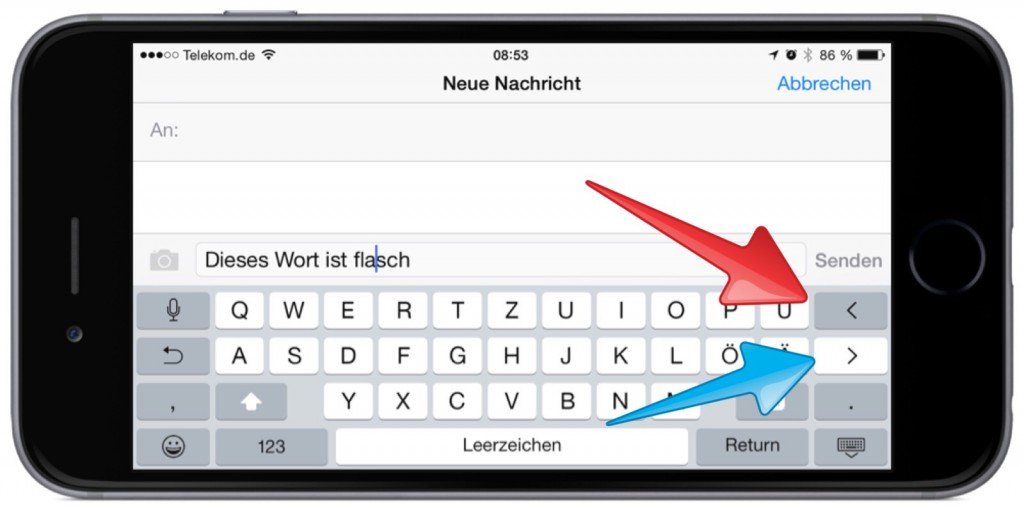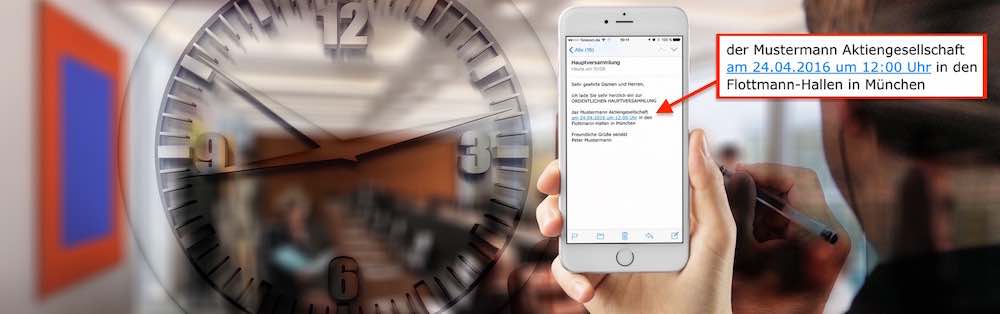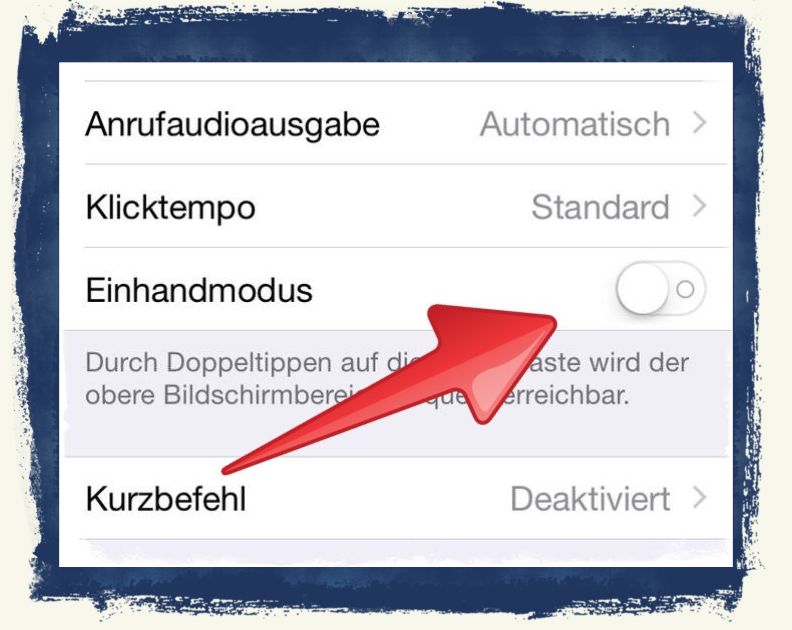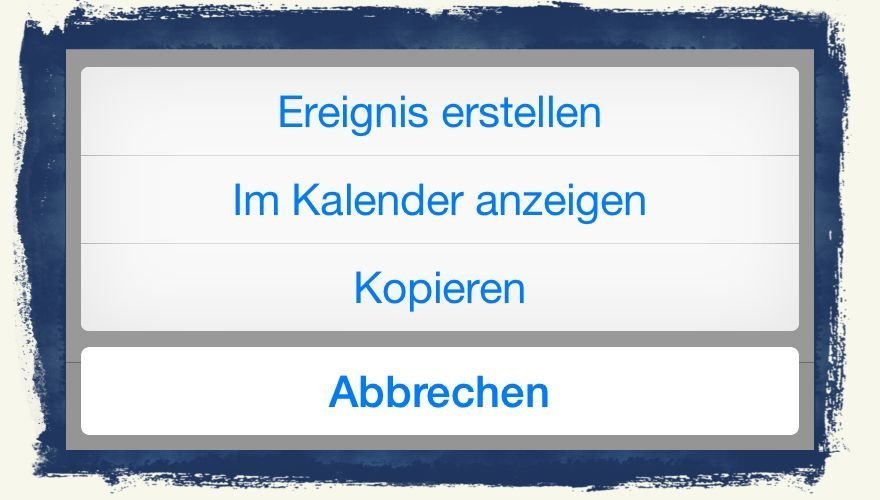Viele iPhone-Anwender kennen und vermissen vermutlich die auf der Computer-Tastatur ebenso häufig wie gerne genutzten Pfeil-Tasten “Vor”- und “Zurück”- bzw. “Auf”- und “Ab” (auch: “Hoch” und “Runter”-Tasten genannt), um die Schreibmarke bequem an eine andere Stelle zu bewegen. So lassen sich Tippfehler am Computer schnell korrigieren:
Da Apple auf der iPhone-Tastaur ein Platzproblem hatte, sind die Tasten dem “Platzspar-Diktat” zum Opfer gefallen … und verschwunden.
Stattdessen hat Apple eine Funktion eingebaut, die die “Pfeil-Tasten” ersetzen sollen: Durch Antippen eines Zeichens wird ein “Lupe”-Symbol eingeblendet, das man mit viel Fingerspitzengefühl verschieben kann, um die Schreibmarke an die gewünschte Stelle zu schieben:
Mehr zu dieser Funktion lesen Sie hier. Jedenfalls ist es mitunter mühsam, auf diese Art und Weise ein Wort oder gar mehrere Wörter zu korrigieren, und dicke Finger machen dabei gar keine gute Figur.
Dabei können Sie auf Ihrem Phone 6 und iPhone 6 plus zwei Pfeiltasten einblenden: Drehen Sie das Telefon einfach um 90°, also ins Querformat … und sofort werden die “Vor”- und “Zurück”-Tasten (“Links” und “Rechts”) angezeigt:
Durch Antippen dieser Tasten können Sie ganz bequem – und ohne Fingerakrobatik – die gewünschte Stelle in Ihrem Text ansteuern und ein Wort korrigieren, ersetzen oder ergänzen.
Verwendetes Gerät: iPhone 6 mit iOS 8.1.2